Finger Gesture Launcher: Starta enkelt Android-appar
Miscellanea / / February 12, 2022
Jag har alltid gillat tanken på få saker gjorda med enkla gester, även om det bara är att svepa för att gå tillbaka en skärm. Verkligen användbart än att trycka på knappar. Många enheter nuförtiden kommer ut med möjligheten att starta appar med hjälp av gester på skärmen. OPPO är en sådan Android-enhet där man kan starta appar och inställningar genom att använda gesterna på skärmen och sparar mycket tid.

Vi har pratat om GMD geststyrning för Android med hjälp av vilken du kan få kraftfulla åtgärder med enkla gester. Men appen kräver root-åtkomst och för att vara ärlig, inte alla har råd med det. Finger Gesture Launcher för Android är ett coolt alternativ med vilket man kan få stöd för gester även på en rotad Android-telefon. Så låt oss se hur du konfigurerar appen för att få ut det mesta av den.
Finger Gesture Launcher för Android
Du kan ta tag Launcher för fingergester gratis från Play Butik och kan installeras på alla enheter som körs på Android KitKat och högre. Efter att appen har installerats kommer den att ge dig en kort introduktion, varefter du kommer till startskärmen.

Cirka 4 till 5 gester kommer redan att vara konfigurerade för dig beroende på vilka appar som är installerade på din telefon. Så innan vi kan se de olika sätten att utföra gesten, låt oss ta en titt på hur man skapar en.
Skapa en ny gest
För att skapa en ny gest, tryck på den gröna plusikonen på appen. Därefter kommer appen att be dig välja en åtgärd för gesten. Det finns så mycket du kan välja mellan, som att öppna en systeminställningar eller en app eller till och med ringa ett telefonsamtal. Det finns en extra sektion som är för rotad enhet och är helt valfri. Det inkluderar systembaserade åtgärder som att starta om telefonen, etc.
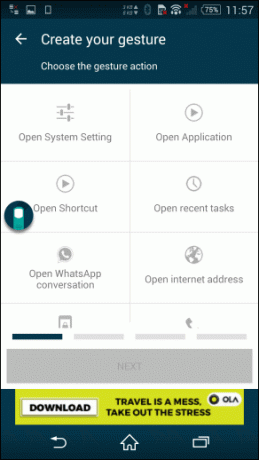

Anta att du vill starta kalkylatorn. Välj alternativet Öppna applikation och välj Kalkylator från listan över appar som är installerade på din enhet. Klicka slutligen på nästa och rita önskad gest. Du kommer att bli ombedd att rita samma gest ytterligare 2 gånger bara för att appen ska förstå det bättre.
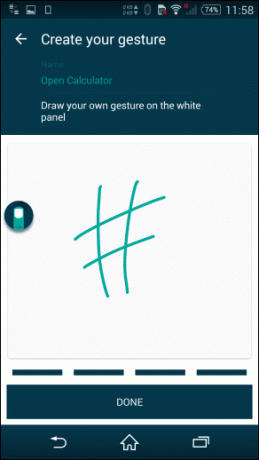
Notera: Appen kan inte upptäcka liknande gester när du skapar en ny. Så det är upp till användaren att se till att inga motstridiga gester skapas.
Det är allt, gesten kommer att sparas och visas tillsammans med alla gester som finns i appen. Låt oss nu ta en titt på hur man utför gesterna.
Utföra en gest
Det finns tre sätt på vilka gesterna kan anropas. Standardmetoden är att ändra Google Nu-gesten med fingergest och sedan rita gesten på den vita genomskinliga skärmen som dyker upp. Om du inte vill byta ut Google Nu-gest, det finns ytterligare två sätt på vilka gesterna kan startas.
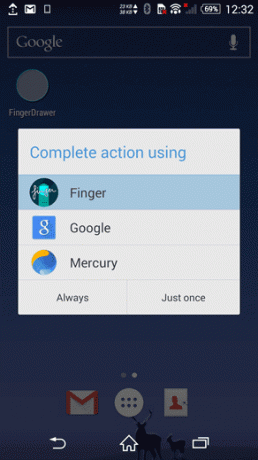
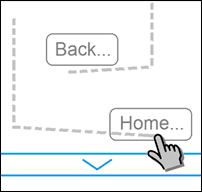
Öppna appinställningarna från sidofältet och aktivera Finger Draw Service. Detta ger dig en flytande knapp för Finger geste Launcher-appen och duken för att rita gesterna kan initieras genom att bara trycka på knappen.
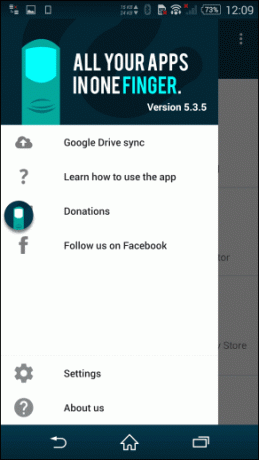
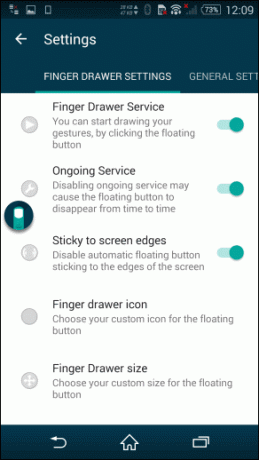
Det tredje alternativet är att lägga till Fingerlåda hem från den avancerade menyn som lägger till en genväg på startskärmen. På så sätt kan du bara komma åt gesten när du är på startskärmen.

Varsågod och prova det
Det är ungefär det när det kommer till Finger Gesture Launcher. Appen har några annonser för att stödja utvecklaren, men du kan köpa proversionen från köpet i appen för att få en annonsfri upplevelse. Det finns en Facebook sida som du kan följa för kampanjkoder och rabatter i appen.
Så prova appen och låt oss veta din erfarenhet av den.
Senast uppdaterad den 3 februari 2022
Ovanstående artikel kan innehålla affiliate-länkar som hjälper till att stödja Guiding Tech. Det påverkar dock inte vår redaktionella integritet. Innehållet förblir opartiskt och autentiskt.



